Word не может открыть этот файл, так как его размер превышает 512 мегабайт.
При открытии документа Microsoft Word может появиться сообщение об ошибке. Word не может открыть этот файл, так как его размер превышает 512 мегабайт. Сообщение об ошибке говорит само за себя. Эта ошибка возникает, когда общий размер документа Word превышает предел, который Microsoft Word может обрабатывать или открывать. Судя по сообщению об ошибке, размер вашего документа Word превышает 512 МБ. Вот почему Word не может его открыть. В этой статье мы увидим, как решить эту проблему.
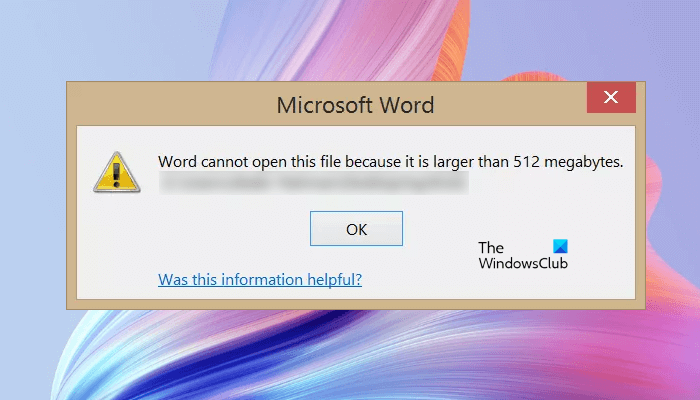
Word не может открыть этот файл, так как его размер превышает 512 мегабайт.
Чтобы исправить это сообщение об ошибке, необходимо уменьшить размер документа Word. Размер документа Word прямо пропорционален длине текста и количеству вставленных в него изображений. Размер документа Word с несжатыми изображениями сравнительно больше, чем документ Word со сжатыми изображениями. Следовательно, чтобы уменьшить размер документа Word, вы должны сжать изображения, а затем заменить несжатые изображения в документе Word сжатыми. Но вы не можете открыть документ Word из-за этой ошибки. Следовательно, вы должны применить другой подход.
Программы для Windows, мобильные приложения, игры - ВСЁ БЕСПЛАТНО, в нашем закрытом телеграмм канале - Подписывайтесь:)
Выполните шаги, описанные ниже, чтобы исправить «Word не может открыть этот файл, так как его размер превышает 512 мегабайт.» ошибка. Прежде чем продолжить, скопируйте документ Word в другое место.
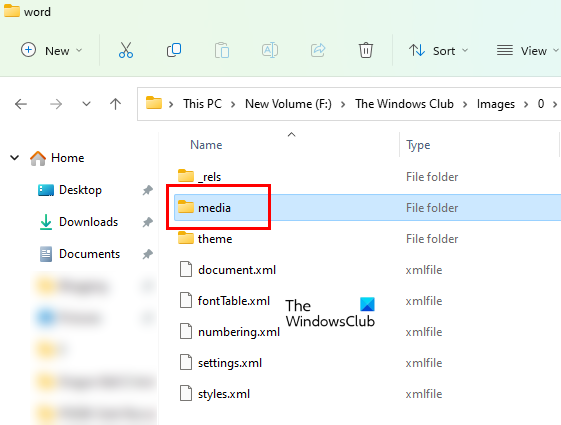
- Откройте проводник.
- Перейдите в место, где вы сохранили файл Word.
- По умолчанию расширения файлов скрыты в проводнике. Вы должны включить расширения файлов в проводнике.
- Теперь щелкните правой кнопкой мыши файл Word и выберите «Переименовать». Или просто нажмите функциональную клавишу F2 после выбора файла Word. Функциональная клавиша F2 используется для переименования файлов и папок на устройствах Windows.
- Введите .zip вместо расширения .docx и нажмите Enter. Вы получите всплывающее сообщение «Если вы измените расширение имени файла, файл может стать непригодным для использования». Нажмите Да, чтобы подтвердить свое действие. Это действие преобразует файл Word в папку Zip.
- Дважды щелкните папку Zip, чтобы открыть ее. После этого откройте папку word.
- Теперь откройте папку мультимедиа. Вы увидите, что все изображения, которые вы вставили в документ Word, доступны в папке мультимедиа.
- Вы также увидите размер всех изображений в папке мультимедиа. Теперь переместите изображения большого размера в другое место на вашем компьютере методом вырезания и вставки. Вы можете сжать эти изображения, чтобы уменьшить их размер.
- Теперь переименуйте папку .zip обратно в .docx. Нажмите Да в предупреждающем сообщении. Это действие преобразует zip-папку в файл Word.
- Дважды щелкните файл Word, чтобы открыть его. После открытия файла Word вы увидите заполнители вместо изображений, которые вы переместили из папки мультимедиа на предыдущем шаге.
- Щелкните правой кнопкой мыши заполнители и выберите параметр «Изменить изображение».
- Нажмите кнопку «Обзор» и выберите изображение, которое вы хотите загрузить со своего компьютера.
- Нажмите на стрелку рядом с кнопкой «Вставить» и выберите «Связать с файлом».
- Сохраните документ Word.
Как открыть документ Word размером более 512 МБ?
Чтобы открыть документ Word размером более 512 МБ, необходимо уменьшить размер изображений, вставленных в документ. Для этого сначала измените расширение документа Word с .docx на .zip, переименовав его. Это преобразует файл Word в zip-папку. После этого откройте zip-папку, а затем откройте папку Word. Там вы увидите папку media. Он содержит все изображения, которые вы вставили в документ Word. Теперь переместите большие изображения оттуда в другое место. Это уменьшит размер документа Word.
Когда вы закончите, снова переименуйте zip-папку в расширение .docx. Это преобразует его в файл Word. Откройте файл Word и замените отсутствующие изображения сжатыми или оптимизированными изображениями.
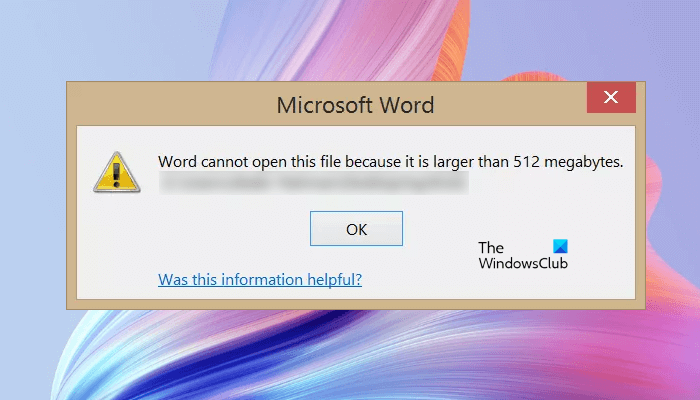
Программы для Windows, мобильные приложения, игры - ВСЁ БЕСПЛАТНО, в нашем закрытом телеграмм канале - Подписывайтесь:)